①启动Excel2013,如下图所示,关键字是广州、桂林和深圳。也就是说,要选出籍贯为广州、桂林和深圳这三地的内容。首先选中A1:C10表格区域,单击菜单栏--“数据”--“高级”。
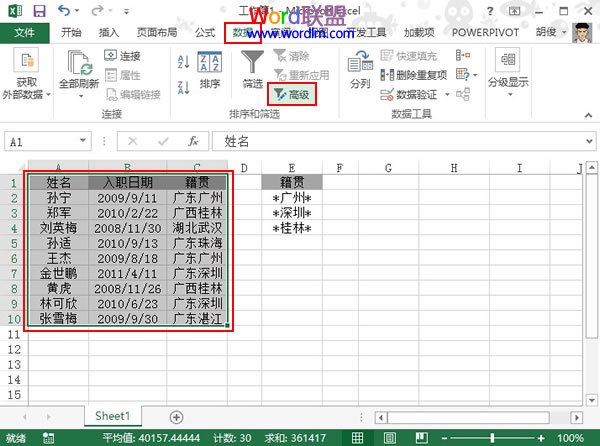
②弹出高级筛选对话框,我们在方式中,选择将筛选结果复制到其他位置,这样就不会覆盖源数据,便于对比观察。
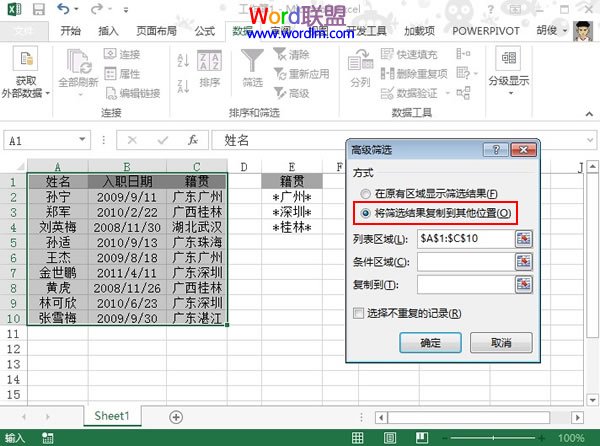
③设定条件区域为E1:E4,也就是图中的关键字区域。
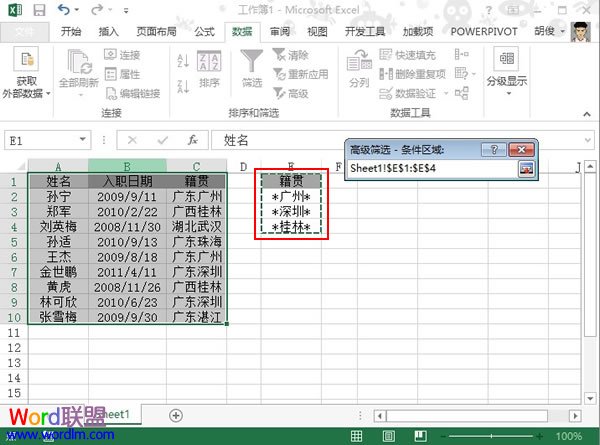
④将筛选结果显示到以G1开头的单元格区域,确定。
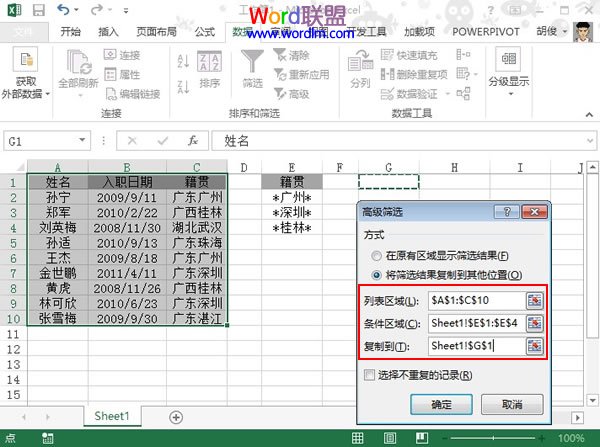
⑤筛选完成,对比源数据,可以看到籍贯为武汉、珠海和湛江的三个数据被剔除了,只保留了含有关键字广州、桂林和深圳的数据。
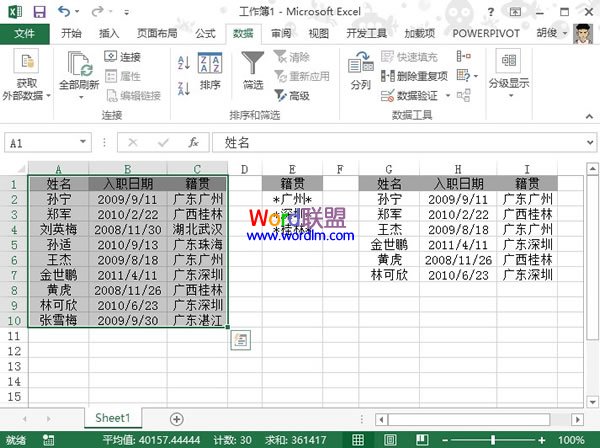
注:更多精彩教程请关注武林网电脑教程栏目,武林网电脑办公群:(已满!)欢迎你的加入
新闻热点
疑难解答